Eneo PXB-2080MIR D User Manual [en, de, fr]

DE
EN
FR
Quick Installation Guide
1/3” |
Network |
Cam- |
era, |
Day&Night, |
H.264, |
1920x1080, 3D-DNR, infrared, PoE, ONVIF
PXB-2080MIR D
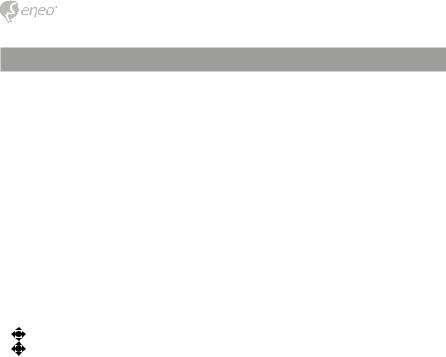
Table of content |
|
Sicherheitshinweise ...................................................................................................... |
3 |
Lieferumfang ................................................................................................................. |
3 |
Bezeichnungen von Gerätekomponenten .................................................................. |
4 |
Installationsanweisungen ............................................................................................ |
5 |
Einstellung von Schwenkung und Neigung............................................................................................................ |
6 |
Zoomund Fokuseinstellung ....................................................................................................................................... |
8 |
Stromversorgungsanschlüsse....................................................................................................................................... |
8 |
Netzwerkverbindung und IP-Zuweisung.................................................................................................................. |
9 |
eneo Scan Device Tool................................................................................................................................................ |
9 |
Schnelle Netzwerkkonfiguration ........................................................................................................................ |
10 |
Betriebsanleitung ........................................................................................................ |
14 |
Bildschirmmenü-Steuerung verwenden................................................................................................................ |
14 |
Beschreibung der Joystick-Bedienung..................................................................................................... |
14 |
Beschreibung der D-Zoom-Einstellung ................................................................................................... |
14 |
Bildschirmmenü starten............................................................................................................................................... |
15 |
Weitere Informationen ................................................................................................ |
16 |
2

Sicherheitshinweise
Bitte beachten Sie auch die beiliegenden Sicherheitshinweise und lesen Sie diese Anleitung vor Inbetriebnahme sorgfältig durch.
Wichtige Warnhinweise sind mit einem Achtung-Symbol gekennzeichnet.
DE
i |
Wichtige Hinweise sind mit einem Hinweis-Symbol gekennzeichnet. |
|
Lieferumfang
•Netzwerkkamera
•Betriebsanleitung
•Bohrschablone
•Kabelsignal-Aufkleber
•Kunststoffdübel: 6 x 30mm (4x)
•Befestigungsschraube: 4 x 30mm (4x)
•Montageschraube: 4 x 14mm (4x)
•Inbusschlüssel: 3mm (1x)
•Steckverbinder: (1x)
•Video Sub-out Kabel (1x)
•Kupplung für RJ45 Kabel (1x)
•EMI Ferritkern
•"Easy Bracket"-Halterung
3
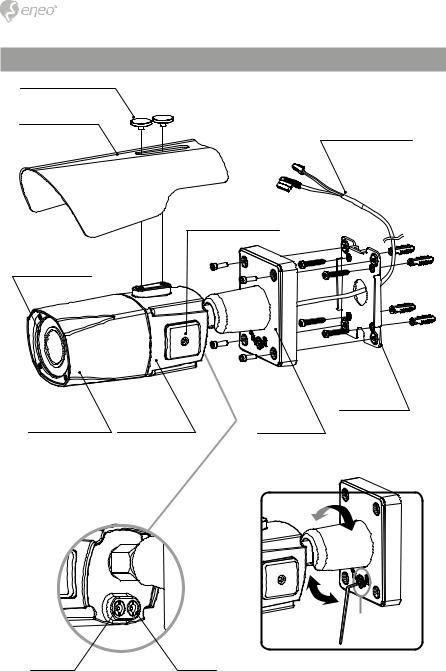
Bezeichnungen von Gerätekomponenten
Bolzen für Sonnenschutzdach
Sonnenschutzdach
Ethernetund Stromkabel
Abdeckung für Bildschirmmenüsteuerung
Doppelglasiges Fenster
Vorderes Gehäuse |
Hinteres Gehäuse |
Kamerahalter |
“Easy Bracket”-Halterung |
|
|
|
|||
|
|
|
|
|
|
|
|
|
|
Schraube zum
Verriegeln/Entriegeln
Inbusschlüssel 
Fokus |
Zoom |
4

Installationsanweisungen
ACHTUNG: Die Kamerahalterung sollte an einem Bauelement wie etwa Beton, Hartholz, einem Wandständer oder Deckenbalken befestigt werden, welches das Gewicht der Kamera trägt. Verwenden Sie, falls erforderlich, geeignetes Befestigungsmaterial (z.B. Dübel) anstelle des mitgelieferten Materials.
1. Halten Sie die Bohrschablone an die Installationsstelle und bohren Sie die Löcher in Decke oder Wand, falls erforderlich. i Die “Easy Bracket”-Halterung kann nicht an der Decke angebracht werden.
2.Setzen Sie die "Easy Bracket"-Halterung an die Stelle mit den vorgebohrten Löchern und befestigen Sie sie mit den Befestigungsschrauben (4 x 30 mm). Überspringen Sie diesen Schritt, wenn keine “Easy Bracket”-Halterung angebracht werden soll.
3.Verbinden Sie das Ethernetund Spannungsversorgungskabel mit den jeweiligen Anschlüssen. Befestigen Sie den Kamerahalter an der “Easy Bracket”-Halterung wie unten abgebildet.
4.Befestigen Sie den Kamerahalter mit den Montageschrauben (4 x 14mm).
5.Stellen Sie den Betrachtungswinkel der Kamera ein und passen Sie Zoom und Fokus des Objektivs mit dem mitgelieferten Inbusschlüssel an.
6.Setzen Sie das Sonnenschutzdach auf die Kameraeinheit auf und ziehen Sie die Bolzen für das Sonnenschutzdach fest.
DE
5

|
Befestigungsschraube 1: 4 x 30mm |
1 |
Montageschraube: 4 x 14mm |
2 |
|
Inbusschlüssel |
4 |
|
3
Kabeldurchgang
ACHTUNG:
Achten Sie besonders darauf, das Fenster vor dem Objektiv
NICHT zu verkratzen.
Es muss sorgfältig darauf geachtet werden, das Kabel NICHT zu beschädigen, zu knicken oder Gefahrenbereichen auszusetzen.
Setzen Sie die Kamera nie direkt einer starken Lichtquelle wie der Sonne oder einem Scheinwerfer aus.
Einstellung von Schwenkung und Neigung
• Lösen Sie die Schraube am Kamerahalter mit dem mitgelieferten Inbusschlüssel.
6
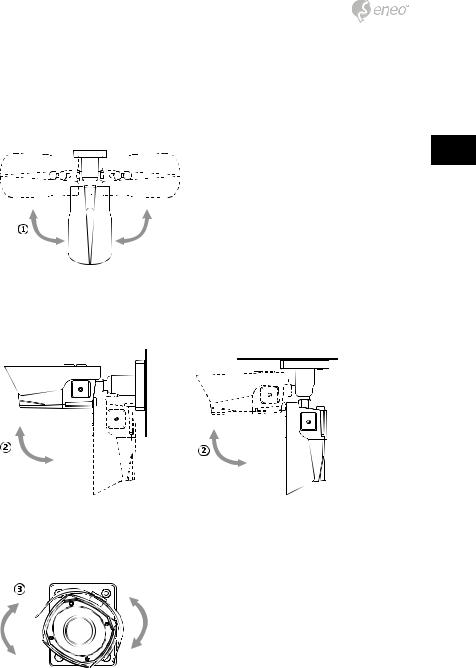
•Stellen Sie den Betrachtungswinkel der Kamera ein und ziehen Sie die Schraube am Halter fest.
Anpassung des Betrachtungswinkels mit einem Halter
1. Schwenkwinkel: Der Schwenkwinkel ist auf +/- 90° begrenzt.
DE
2.Neigungswinkel: Die Neigung ist bei Wand- (bzw. Decken)-Installation auf min. 0°(2°) bis max. 90° begrenzt, wobei vorausgesetzt wird, dass die Neigung des Kameramoduls in Bezug auf die Wand (bzw. Decke) 0° ist, d.h., dass das Bild horizontal ausgerichtet ist.
an der Wand |
an der Decke |
3.Drehwinkel (horizontale Bildausrichtung): Der Drehwinkel ist begrenzt auf max. +/-90°.
±90°
7

Zoomund Fokuseinstellung
Verwenden Sie den mitgelieferten Inbusschlüssel.
•Drehen Sie den Fokusring in Richtung "N" (Nah) oder "∞" (Fern), bis der schärfste Fokus erreicht ist.
•Drehen Sie zum Erweitern des Betrachtungswinkels den Zoomring in Richtung "W" (Weitwinkel) und für eine nähere Betrachtung in Richtung "T" (Tele).
Stromversorgungsanschlüsse
Stellen Sie vor der Installation sicher, dass die Spannungszufuhr unterbrochen ist. Die Kamera kann entweder mit 12VDC oder 24VAC, doppelte Spannungsversorgung und PoE (IEEE Std. 802.3af) betrieben werden. Primäre und sekundäre Masse sind vollständig voneinander isoliert, um mögliche Probleme durch Erdungsschleifen zu vermeiden.
1.Schließen Sie das Netzwerkkabel am RJ-45 Ethernet-Port an. Wenn PoE als einzige Stromquelle verwendet wird, muss die Netzklemme nicht angeschlossen werden.
2.b) Wenn eine lokale Stromversorgung mit 12VDC bzw. 24VAC notwendig ist, schließen Sie zuerst die Niederspannungsleitung (12VDC bzw. 24VAC) an und stecken Sie erst danach das Netzteil in die Steckdose, um fehlerhafte Resets aufgrund von Spannungsschwankungen und Beschädigungen durch Überspannung bei Lastfreiheit zu vermeiden.
i Wenn PoE und eine lokale duale Stromversorgung gleichzeitig verbunden sind, hat die lokale Stromversorgung Vorrang.
AC24V/DC12V (rotes Kabel)
AC24V/GND (schwarzes Kabel)
Alarmeingang (grünes Kabel)
Alarmausgang (blaues Kabel)
GND (schwarzes Kabel)
Audioeingang (braunes Kabel)
GND (schwarzes Kabel)
Audioausgang (orangenes Kabel)
8

Bringen Sie den Signalbelegungs-Aufkleber an einer sichtbaren Stelle als Referenz für die Anschlussverkabelung an.
Netzwerkverbindung und IP-Zuweisung
eneo Scan Device Tool
Mit dem eneo Scan Device Tool können alle eneo Netzwerkkameras in einem lokalen Netzwerk lokalisiert werden. Das Tool muss nicht mit einem Setup Programm installiert werden. Die exe-Datei des Programms kann mit einem Doppelklick direkt von der CD gestartet und benutzt werden.
Nach dem Drücken des Buttons “eneo Geräte suchen” erhalten Sie eine Liste der mit dem lokalen Netzwerk verbundenen Kameras. Markieren Sie Ihre Kamera in der Liste und öffnen Sie ein Kontextmenü durch Klicken der rechten Maustaste.
DE
9

Wählen Sie die “Kamera IP Adresse bearbeiten” Option um ein Fenster für die Kamera IPEinstellungen zu erhalten. Wenn Sie fertig sind, klicken Sie den “Aktivieren” Button um die Kameraeinstellungen zu aktualisieren.
Weitere Informationen finden Sie im eneo Scan Device Tool Quick Start Guide.
Schnelle Netzwerkkonfiguration
Die Standard-IP-Adresse der IP-Kamera ist: 192.168.1.10.
Legen Sie daher beim erstmaligen Zugriff auf die Kamera die Adresse Ihres PCs im Bereich 192.168.1.XX fest. Zum Beispiel:
IP-Adresse: 192.168.1.20
Subnetzmaske: 255.255.255.0
•Geben Sie die IP-Adresse der Kamera in die URL-Leiste des Browser-Fensters und drücken Sie "Enter".
•Geben Sie den Standard-Benutzernamen (root) sowie das Passwort (root) in die Eingabemaske ein. Sie können die IP-Parameter auch auf die ursprünglichen Werkseinstellungen zurücksetzen, indem Sie den IP-Reset-Schalter drücken.
10
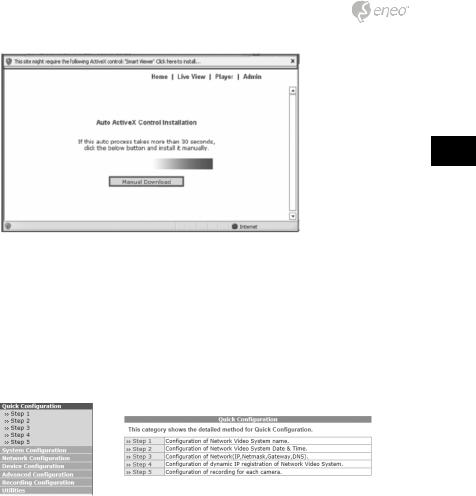
DE
•Falls die Benachrichtigung auf Grund eines Fehlers nicht erscheint, können Sie die Installation auch manuell starten.
•Klicken Sie auf "Install ActiveX Control" und ein Pop-up Fenster wird angezeigt. Nach der erfolgreichen Installation wird das Smart Viewer Fenster angezeigt.
Zuweisen einer IP-Adresse
Um der Kamera eine IP-Adresse zuzuweisen, gehen Sie wie folgt vor: Klicken Sie auf "Netzwerk-Konfiguration" im Netzwerkkonfigurationsmenü.
•Abhängig von Ihrem Service Typ sind Static IP, DHCP Client oder PPPoE verfügbar. Sie müssen die Netzwerkkamera entsprechend Ihrer Netzwerkumgebung
einstellen.
11

•Für eine statische IP wählen Sie Static IP und geben Sie Werte für IP-Adresse, Netzwerkmaske, Gateway, DNS1 und DNS2 ein und klicken Sie auf Apply um die Einstellungen zu sichern. Sie werden aufgefordert den Browser für die Aktualisierung zu schließen. Der Vorgang dauert 20-30 Sekunden.
•Für DHCP muss ein DHCP Server bereits in der gleichen Netzwerkumgebung vorhanden sein. Wählen Sie DHCP Client unter Network Confi guration und klicken Sie auf Apply.
12

•PPPoE wird verwendet, um IP-Produkte mit einem vom ISP zur Verfügung gestellten PPPoE-Modem zu verbinden. Da für PPPoE eine Identifizierung erforderlich ist, benötigen Sie ID und Passwort um auf das Netzwerk zugreifen zu können. Geben Sie Ihre ID und Passwort ein.
Administrator Passwort
Um das Administrator Passwort zu ändern klicken Sie im System Configuration Menü auf Admin Password.
•Die Standard ID für den Administrator Account ist auf„root“ festgelegt und kann nicht geändert werden. Geben Sie im "Old Password" Feld das aktuelle Passwort ein. In den Feldern„New Password“ und„Confirm Password“ geben Sie das neue Passwort ein.
•Das Passwort muss aus 4 bis 23 alphanumerischen Zeichen bestehen. Klicken Sie auf "Anwenden", um die Änderungen anzuwenden. Durch das Ändern des Passworts ist die bestehende, mit dem alten Passwort hergestellte, Netzwerkverbindung nun unterbrochen.
•Sie müssen nun eine neue Verbindung mit dem neuen Passwort herstellen.
DE
13

Betriebsanleitung
Bildschirmmenü-Steuerung verwenden
Zugriff und Steuerung des Konfigurationsmenüs können über den Joystick zur Bild- schirmmenü-Steuerung an der Kamera und einen Service Monitor erfolgen. Fünf Befehle stehen mit dem Joystick zur Verfügung.
Standard SD-Karten-Schlitz
IP Reset
Abdeckung öffnen
Joystick zur Bildschirmmenü-Steuerung
Video Sub-out Anschluss
Beschreibung der Joystick-Bedienung
1.SET-Taste (●): Zum Zugreifen auf das Menü oder Eingeben der Einstellung. Um in das Hauptmenü zu gelangen, halten Sie die Set-Taste ca. 1,5 Sek. lang gedrückt.
2.UP/DOWN-Taste (▲/▼): Zum Wählen des gewünschten Untermenüs und zum Bewegen des Cursors nach oben oder nach unten.
3.LEFT/RIGHT-Taste (◄/►): Zum Anpassen eines Werts im ausgewählten Menü. Dient zum Auswahl eines gewünschten Menü-Elements und um den Cursor nach links oder rechts zu bewegen.
Beschreibung der D-Zoom-Einstellung
i Funktioniert nur, wenn das Bildschirmmenü inaktiv ist und keine IP-Verbindung besteht. Stellen Sie Pointing Zoom auf "ON" für die D-Zoom-Steuerung.
1.▲: Heranzoomen
14
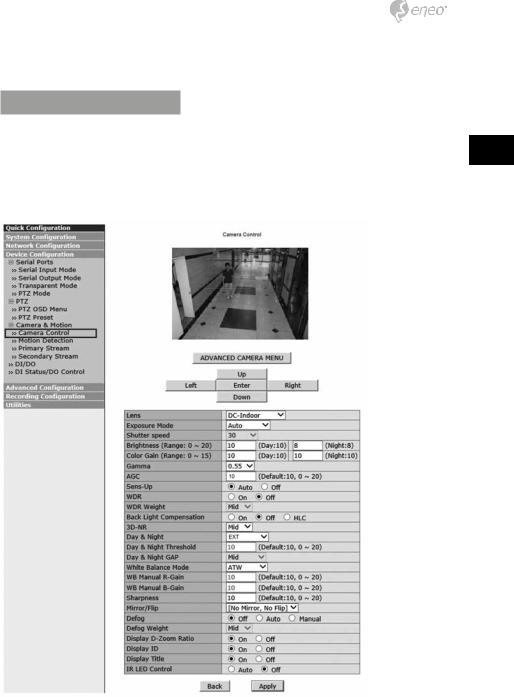
2. ▼: Herauszoomen
Bildschirmmenü starten
Auf das Kameraeinstellungsmenü kann über Webbrowser auf zwei Arten zugegriffen werden. Die meisten Einstellungen können unmittelbar im Menü in der Abbildung unten eingestellt werden. Um auf die erweiterten Einstellungen wie PRIVACY, MOTION & ZOOM MODE zugreifen zu können, rufen Sie das Menü "ADVANCED CAMERA MENU" über das Bildschirmmenü der Kamera auf.
DE
15
